10 formas de corregir el código de error 39 de Disney Plus en Windows 10 – TechCult
Miscelánea / / July 28, 2023
Disney Plus es una de las plataformas de transmisión de video más reconocidas con una gran base de audiencia de todo el mundo. El tipo de contenido disponible en la plataforma también varía de una región a otra. Por lo tanto, con tantas áreas que cubrir, existe una gran probabilidad de que se produzcan errores. Uno de estos errores que enfrentan los usuarios es el código de error 39 de Disney Plus en Windows 10. En este artículo, discutiremos el problema en detalle junto con diferentes métodos para solucionarlo.

Tabla de contenido
Código de error 39 de Disney Plus en Windows 10
El código de error de Disney Plus menciona la declaración: Lo sentimos, pero no podemos reproducir el video que solicitó. Inténtalo de nuevo. Si el problema persiste, comuníquese con el Soporte de Disney+ (Código de error 39). Varios usuarios lo encuentran con frecuencia, lo que lleva a su mención también en la página de ayuda de Disney Plus. En esta guía, explicaremos qué es, por qué ocurre y cómo puede solucionarlo en detalle. Entonces, sigue leyendo.
Respuesta rápida
Siga estos pasos para actualizar la aplicación Disney Plus y que vuelva a funcionar:
1. Abierto Tienda de Microsoft en su PC con Windows y busque el Aplicación Disney+.
2. Ahora, abra los resultados de la aplicación y haga clic en Actualizar.
¿Qué causa el código de error 39 de Disney Plus?
La ayuda de Disney Plus brinda una lista de las causas probables que pueden ocurrir cuando el contenido o el video que está solicitando está temporalmente inaccesible. Éstas incluyen:
- Está intentando acceder a Disney Plus desde un dispositivo o configuración no compatibles.
- Hay un problema con la conexión a Internet o el estabilidad de conexión o señal Wi-Fi.
- Esto tampoco puede ser culpa tuya o del dispositivo, sino solo debido a una gran cantidad de solicitudes simultáneas de contenido similar. Como esto puede conducir a tiempo de inactividad del servidor puede que tenga que esperar un poco y volver a intentarlo más tarde.
Método 1: métodos básicos de solución de problemas
Como las causas del error varían de una región a otra, encontrar el problema y corregirlo se vuelve un poco complicado. Pero como una buena cantidad de problemas ocurren solo debido a fallas muy básicas del sistema, comenzaríamos con algunos métodos básicos de solución de problemas para corregir el código de error 39 de Disney Plus en Windows 10. Si el error persiste, pase a métodos más avanzados.
1A: Espere el tiempo de actividad del servidor
Disney Plus es una plataforma mundial, por lo que la cantidad de personas que transmiten en ella también es enorme. Estos números elevados tienden a generar una carga adicional en los servidores, lo que genera este problema. Por lo tanto, primero verifica si los servidores de Disney Plus están caídos o no. Puede hacer uso del sitio web llamado Siéntate ahora mismo para esto.
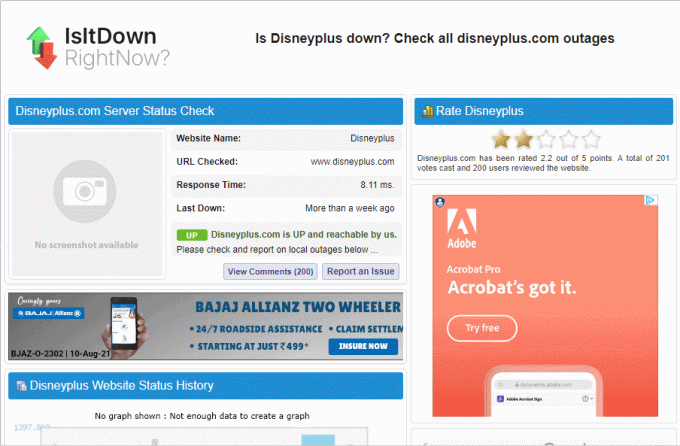
1B: calidad de transmisión más baja
Puede suceder que la calidad de tu transmisión sea demasiado alta. Es posible que esto no vaya de la mano con la velocidad de la conexión a Internet, lo que genera este error. Por lo tanto, reducir la calidad de la transmisión puede ayudarlo a resolver esto en gran medida.
1C: Juega un espectáculo diferente
Para asegurarse de que el problema no sea específico del episodio que está viendo actualmente, también puede intentar reproducir un programa diferente. El mejor curso de acción en esta situación es ponerse en contacto con el servicio al cliente.
1D: Reiniciar PC/Dispositivo
Si tiene problemas para transmitir Disney Plus, reiniciar su computadora es una solución. Para hacer esto, primero cierre todas las pestañas abiertas en el navegador que está usando para acceder a Disney Plus y luego reinicie su computadora seleccionando Reiniciar en el menú de Windows.

Lea también:¿Cómo cancelas tu cuenta de Disney Plus?
Método 2: Solucionar problemas de conectividad a Internet
Si desea transmitir cualquier contenido HD en su PC, debe tener acceso a una conexión a Internet sólida y confiable. Cualquier alteración podría causar que el código de error 42 de Disney Plus aparezca en tu Roku u otro dispositivo. Considere usar los métodos que se enumeran a continuación para verificar y resolver este problema.
2A: Comprobar la velocidad de conexión a Internet
Con una plataforma de prueba de velocidad de Internet, puede determinar si su conexión a Internet tiene problemas. Puede utilizar el prueba de velocidad para esto. El requisito mínimo para esto debe ser una velocidad de carga y descarga de 25Mbps. Si posee esa velocidad, puede pasar a la siguiente técnica. De lo contrario, podría ser útil reubicar el enrutador Wi-Fi.
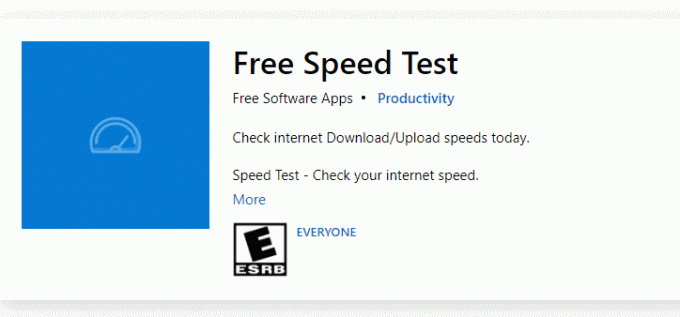
2B: Ejecutar el Solucionador de problemas de red
Debe realizar una solución de problemas simple en su computadora con Windows si descubre algún problema de conectividad a Internet que no desaparece fácilmente con las modificaciones físicas realizadas. Puede lograr esto siguiendo nuestras instrucciones en cómo solucionar problemas de conectividad de red en Windows 10.
2C: cambiar a otra red Wi-Fi
El mejor curso de acción es cambiar a otro Wi-Fi si todos los demás intentos de resolver los problemas de conectividad han fallado. Con esto, también puede determinar si el problema está relacionado únicamente con su conexión a Internet o si es necesaria una mayor investigación.
Método 3: Vuelva a iniciar sesión en la cuenta de Disney Plus
Ocasionalmente, aparecerá un error de Disney+ debido a un problema con la forma en que iniciaste sesión la última vez. Volver a iniciar sesión es, por lo tanto, una opción en esta situación. Debe cerrar sesión y luego volver a iniciar sesión con sus credenciales para corregir el código de problema 42 de Disney Plus.
1. Haz clic en Tu Icono de perfil en la esquina superior izquierda.
2. En el menú desplegable, seleccione Cuenta.

3. En Cuenta, haga clic en Cerrar sesión en todos los dispositivos.

Método 4: Inicie la aplicación en un dispositivo compatible
La página de ayuda de Disney Plus pone esto a la vanguardia como un método para corregir el código de error 39 de Disney Plus. Aquí, debe asegurarse de que el dispositivo que está utilizando para acceder a la aplicación Disney Plus sea soportado y su software está debidamente actualizado a la última versión. Además, para resolver este problema, puede intentar acceder a esto en un navegador web compatible.
Método 5: conectar HDMI de forma segura
Puede suceder que el cable HDMI no esté enchufado correctamente en el puerto HDMI en uno o ambos extremos del cable. Para evitar este problema:
1. Apague el fuente de alimentación principal del dispositivo
2. Entonces, retire y vuelva a insertar el cable HDMI en el puerto.

Esta podría ser una posible respuesta a cómo reparar el código de error 39 de Disney Plus.
Método 6: Borrar caché del navegador
Si está utilizando la aplicación Disney Plus en un navegador web como Chrome, entonces borrar el caché y las cookies es una opción viable. En la mayoría de los casos, el caché y las cookies le brindan una mejor experiencia mientras navega por diferentes sitios web. Esto se hace recordando la información pasada de su visita a un sitio web.
Pero, la información que se almacena en su PC a veces se puede leer incorrectamente, lo que resulta en el código de error 39 Windows 10 de Disney Plus. Para resolver cualquier problema de este tipo, siga nuestra guía sobre Cómo borrar caché y cookies en Google Chrome.
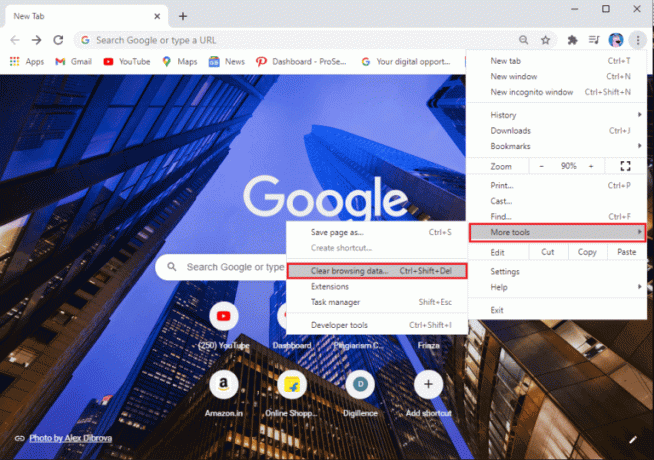
Lea también:Cómo cambiar el idioma en Disney Plus Roku TV
Método 7: Actualizar la aplicación Disney Plus
La aplicación Disney Plus debe actualizarse a la versión más reciente si experimenta este error porque puede deberse a una aplicación desactualizada.
1. Abierto Tienda de Microsoft y busque la aplicación Disney Plus.
2. Ahora, haga clic en Actualizar.

Método 8: deshabilite los servicios de VPN y proxy
Un servidor VPN o Proxy puede impedir que cualquier aplicación o navegador funcione a su verdadero potencial. Como tienden a ocultar su información personal y su dirección IP, pueden obstaculizar algunas de las funciones de la aplicación Disney Plus. Para ello, siga nuestra guía sobre Cómo deshabilitar VPN y Proxy en Windows 10.
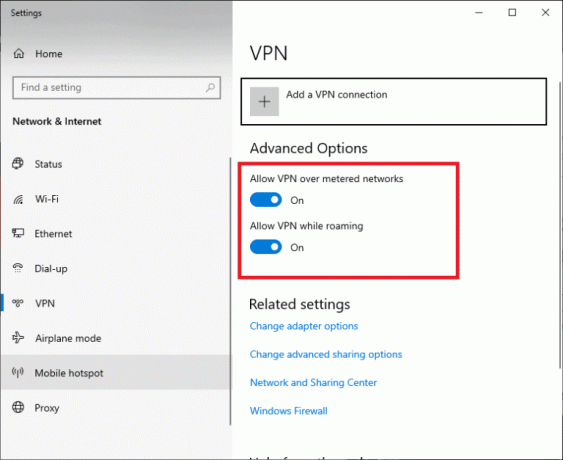
Método 9: reinstalar la aplicación Disney Plus
En caso de que esté utilizando la aplicación Disney Plus en lugar de transmitir contenido en un navegador web, debe intentarlo por última vez desinstalando y reinstalando la aplicación Disney Plus. Este proceso eliminará cualquier tipo de almacenamiento incorrecto en los datos de la aplicación que pueda estar provocando este error. Posteriormente, debe volver a iniciar sesión con sus credenciales de Disney Plus para acceder a su contenido.
1. Abierto Configuración de Windows presionando el botón ventanas + yo llave.
2. Abre el aplicaciones sección.

3. Navegar a Disney+ en la lista y haga clic en Desinstalar.
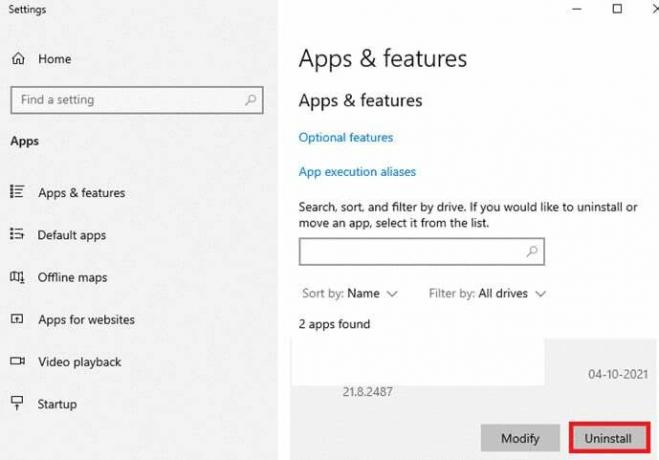
4. Una vez hecho, reinicie la PC.
5. Abierto Tienda de Microsoft y instalar disney + desde allí.

Método 10: Póngase en contacto con el servicio de atención al cliente
Servicios de atención al cliente de Disney Plus son bastante rápidos para resolver problemas que no desaparecen con métodos de solución de problemas básicos o avanzados. Como se trata de una plataforma de suscripción mensual, puede ocurrir que haya algún problema con los pagos que solo pueden resolver los servicios de atención al cliente de Disney.

Esperamos que este artículo pueda guiarte en Cómo reparar el código de error 42 de Disney Plus. Si tiene alguna consulta o sugerencia, no dude en dejarla en la sección de comentarios a continuación.
Henry es un escritor tecnológico experimentado apasionado por hacer que los temas tecnológicos complejos sean accesibles para los lectores cotidianos. Con más de una década de experiencia en la industria de la tecnología, Henry se ha convertido en una fuente confiable de información para sus lectores.



